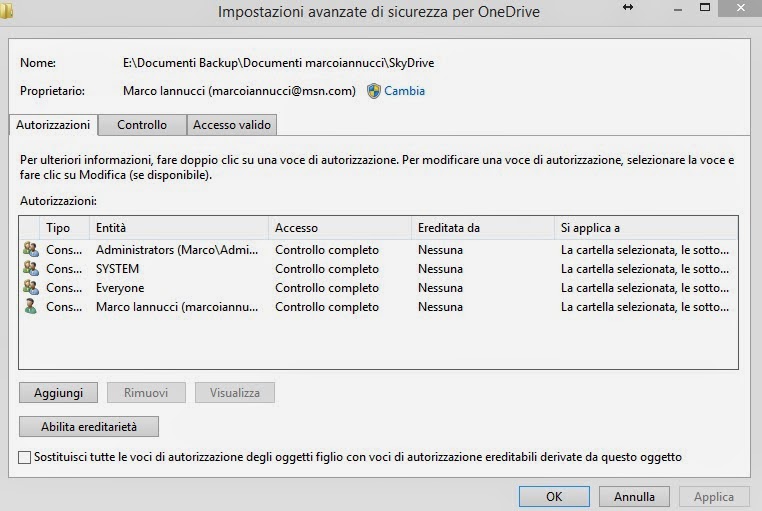Dopo diverse peripezie sono riuscito a far rifunzionare ONEDRIVE!!!
Essenzialmente:1 aggiornare windows2Verifica che l'host del motore di sincronizzazione di OneDrive sia in esecuzione3 Disattivare l'antivirus (AVAST BLOCCA L'ULTIMO FILE DELLA SINDRONIZZAZIONE)
Verifica che l'host del motore di sincronizzazione di OneDrive sia in esecuzione
- Scorri rapidamente dal bordo destro dello schermo e quindi tocca Cerca.
Se usi un mouse, posiziona il puntatore nell'angolo inferiore destro dello schermo, muovilo verso l'alto e quindi fai clic su Cerca. - Nella casella di ricerca immetti Gestione attività e quindi nei risultati tocca o fai clic su Gestione attività.
- Se nella parte superiore della finestra non sono presenti schede, tocca o fai clic su Altri dettagli.
- Nella scheda Processi in Processi in background verifica che sia presente OneDrive Sync Engine Host.
In caso contrario, esegui i passaggi seguenti:
- Apri Esplora file e tieni premuto oppure fai clic con il pulsante destro del mouse su OneDrive nel riquadro sinistro.
- Tocca o fai clic su Proprietà e quindi sulla scheda Sicurezza.
- 3. Tocca o fai clic su Avanzate.
- Nella scheda Autorizzazioni verifica che siano presenti SYSTEM, Administrators e il tuo account Microsoft e che per ciascuno di essi il valore di Accesso sia impostato su Controllo completo.
- Se il tuo account Microsoft non è presente, tocca o fai clic su Aggiungi.
- Nella finestra Voci di autorizzazione per OneDrive tocca o fai clic su Seleziona un'entità.
- Immetti il tuo account Microsoft, quindi tocca o fai clic su OK. Il tuo account Microsoft verrà visualizzato accanto aEntità. (qui viene la parte difficile, ossia inserire il nome del proprio account !!!, sembra facile ma spesso siamo abituati a scegliere il nome da menu a discesa o selezionabili)
- Assicurati che l'opzione Tipo sia impostata su Consenti e l'opzione Si applica a sia impostata su La cartella selezionata, le sottocartelle e i file.
- In Autorizzazioni di base seleziona Controllo completo e quindi tocca o fai clic su OK.
- Nella finestra Impostazioni avanzate di sicurezza per OneDrive seleziona Sostituisci tutte le voci di autorizzazione degli oggetti figlio con voci di autorizzazione ereditabili derivate da questo oggetto, tocca o fai clic su Applica e quindi su OK. Il tuo account Microsoft verrà visualizzato nella scheda Sicurezza.
- Tocca o fai clic su OK e quindi riavvia il PC.
- Accedi di nuovo al PC, attendi alcuni minuti e quindi controlla se il processo OneDrive Sync Engine Host è in esecuzione.